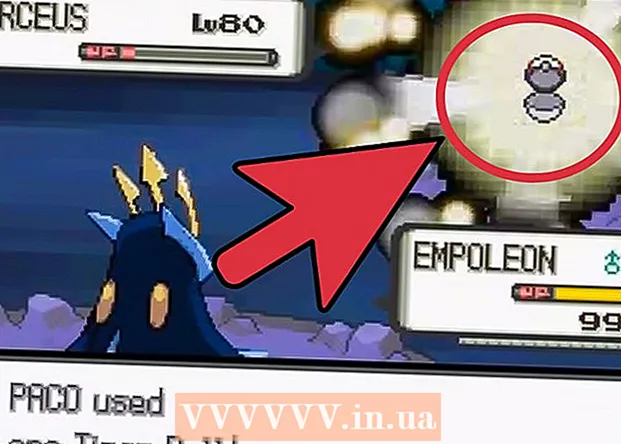May -Akda:
Virginia Floyd
Petsa Ng Paglikha:
11 Agosto. 2021
I -Update Ang Petsa:
1 Hulyo 2024

Nilalaman
- Mga hakbang
- Paraan 1 ng 2: Paano magdagdag ng isang Gmail account sa mga app ng Mga contact
- Paraan 2 ng 2: Paano paganahin ang mga contact ng isang naidagdag na Gmail account
- Mga Tip
- Mga babala
Ipinapakita sa iyo ng artikulong ito kung paano magdagdag ng mga contact mula sa iyong Gmail account sa Contact app sa iPhone. Upang magawa ito, kailangan mong magdagdag ng isang Gmail account kung wala ito sa iPhone, o buhayin ang mga contact ng isang naidagdag na Gmail account.
Mga hakbang
Paraan 1 ng 2: Paano magdagdag ng isang Gmail account sa mga app ng Mga contact
 1 Buksan ang app na Mga Setting
1 Buksan ang app na Mga Setting  . Ito ay isang kulay-abo na icon ng gear.
. Ito ay isang kulay-abo na icon ng gear.  2 Mag-scroll pababa sa pahina at tapikin ang Mga account at password. Upang hanapin ang pagpipiliang ito, mag-scroll pababa tungkol sa isang third ng pahina.
2 Mag-scroll pababa sa pahina at tapikin ang Mga account at password. Upang hanapin ang pagpipiliang ito, mag-scroll pababa tungkol sa isang third ng pahina.  3 Tapikin Magdagdag ng account. Ang pagpipiliang ito ay matatagpuan sa ilalim ng screen.
3 Tapikin Magdagdag ng account. Ang pagpipiliang ito ay matatagpuan sa ilalim ng screen.  4 Pakipili Google. Mahahanap mo ang opsyong ito sa gitna ng screen. Magbubukas ang pahina sa pag-login sa Gmail.
4 Pakipili Google. Mahahanap mo ang opsyong ito sa gitna ng screen. Magbubukas ang pahina sa pag-login sa Gmail.  5 Ipasok ang iyong email address na nauugnay sa iyong Google account.
5 Ipasok ang iyong email address na nauugnay sa iyong Google account.- O ipasok ang numero ng iyong telepono na nauugnay sa iyong account.
 6 Mag-click sa Dagdag pa. Mahahanap mo ang opsyong ito sa ibabang kanang sulok ng screen.
6 Mag-click sa Dagdag pa. Mahahanap mo ang opsyong ito sa ibabang kanang sulok ng screen.  7 Ipasok ang iyong password sa Google. Ipasok ang iyong password sa patlang sa gitna ng screen.
7 Ipasok ang iyong password sa Google. Ipasok ang iyong password sa patlang sa gitna ng screen.  8 Tapikin Dagdag pa. Ang Gmail account ay idaragdag sa iPhone; ang mga setting para sa idinagdag na account ay magbubukas.
8 Tapikin Dagdag pa. Ang Gmail account ay idaragdag sa iPhone; ang mga setting para sa idinagdag na account ay magbubukas.  9 Paganahin ang mga contact. Kung ang slider sa kanan ng pagpipiliang "Mga contact" ay berde, ang mga contact ay naaktibo na; kung hindi man, i-tap ang puting slider
9 Paganahin ang mga contact. Kung ang slider sa kanan ng pagpipiliang "Mga contact" ay berde, ang mga contact ay naaktibo na; kung hindi man, i-tap ang puting slider  sa pagpipiliang "Mga contact" upang buhayin ang mga contact.
sa pagpipiliang "Mga contact" upang buhayin ang mga contact.  10 Mag-click sa Magtipid. Ang pindutang ito ay matatagpuan sa kanang sulok sa itaas ng screen. Ang Gmail account ay nai-save sa iPhone, at ang mga contact nito ay idaragdag sa Contact app.
10 Mag-click sa Magtipid. Ang pindutang ito ay matatagpuan sa kanang sulok sa itaas ng screen. Ang Gmail account ay nai-save sa iPhone, at ang mga contact nito ay idaragdag sa Contact app.
Paraan 2 ng 2: Paano paganahin ang mga contact ng isang naidagdag na Gmail account
 1 Buksan ang app na Mga Setting
1 Buksan ang app na Mga Setting  . Ito ay isang kulay-abo na icon ng gear.
. Ito ay isang kulay-abo na icon ng gear.  2 Mag-scroll pababa sa pahina at tapikin ang Mga account at password. Upang hanapin ang pagpipiliang ito, mag-scroll pababa tungkol sa isang third ng pahina.
2 Mag-scroll pababa sa pahina at tapikin ang Mga account at password. Upang hanapin ang pagpipiliang ito, mag-scroll pababa tungkol sa isang third ng pahina.  3 Pumili ng isang account. I-tap ang Gmail account na ang mga contact na nais mong buhayin.
3 Pumili ng isang account. I-tap ang Gmail account na ang mga contact na nais mong buhayin. - Kung mayroon ka lamang isang Gmail account sa iyong iPhone, i-tap ang Gmail.
 4 Mag-click sa puting slider sa tabi ng "Mga contact"
4 Mag-click sa puting slider sa tabi ng "Mga contact"  . Magiging berde ito
. Magiging berde ito  - Nangangahulugan ito na ang mga contact ng Gmail account ay maidaragdag sa Contact app.
- Nangangahulugan ito na ang mga contact ng Gmail account ay maidaragdag sa Contact app. - Kung ang slider na ito ay berde, ang iyong mga contact sa Gmail ay naaktibo na sa iyong iPhone.
Mga Tip
- Kung hindi ka maaaring magdagdag ng mga contact, mag-log in sa Gmail sa iyong computer. Malamang, kailangan mong kumpirmahing naka-log in ka sa iyong account mula sa ibang aparato.
Mga babala
- Kung nagdagdag ka ng isang Google Account sa Contact app, ang iyong iPhone ay nagdaragdag din ng mga entry sa kalendaryo ng Gmail at mga item sa mail. Upang maiwasan ito, mag-click sa berdeng mga slider sa tabi ng mga pagpipilian sa Mail at Kalendaryo na matatagpuan sa seksyon ng mga setting ng account ng Gmail ng app na Mga Setting. Mapuputi ang mga slider.